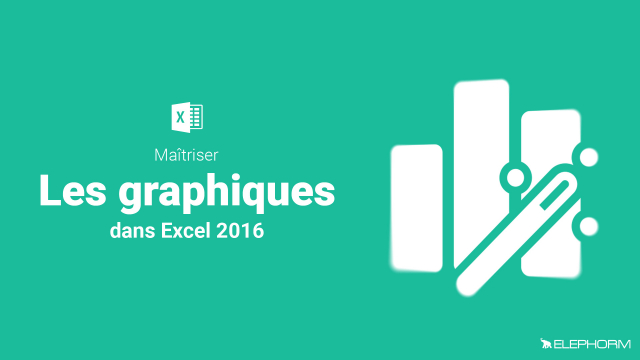Détails de la leçon
Description de la leçon
Cette leçon montre comment réaliser des graphiques Sparkline un peu plus complexes que ceux abordés précédemment. Dans la feuille 4 d'un classeur Excel, nous avons un tableau listant les variations journalières des indices boursiers tels que le DAX, le Bell, l'IBEX et le CAC, du 1er au 14 janvier.
Pour chaque indice, les variations quotidiennes (par exemple, le CAC 40 a pris 3 % le 1er janvier et perdu 1 % le 2 janvier) sont représentées sous forme d'histogrammes. Ces histogrammes sont placés de la colonne C à la colonne P pour un meilleur visuel. Pour ce faire, il est nécessaire de fusionner les cellules de C13 à P13 en une seule cellule, puis de répéter cette manœuvre pour l’ensemble du tableau.
Après avoir sélectionné les données d'origine sans les étiquettes et demandé un graphique Sparkline positif-négatif, il faut corriger manuellement la plage de cellules pour qu’elle parte de C13 à C17. Cela permet d'afficher en rouge les valeurs négatives et en bleu les valeurs positives, avec la possibilité de mettre en vert les points les plus élevés.
Objectifs de cette leçon
Les objectifs de cette vidéo sont de :
- Montrer comment créer des graphiques Sparkline dans Excel
- Illustrer les variations journalières des indices boursiers
- Enseigner comment personnaliser les graphiques pour une meilleure visualisation
Prérequis pour cette leçon
Pour suivre cette vidéo, il est recommandé de maîtriser les bases d'Excel, notamment la gestion des cellules, des feuilles et des graphiques de base.
Métiers concernés
Les compétences abordées dans cette vidéo peuvent être particulièrement utiles pour les analystes financiers, les gestionnaires de portefeuilles, et les professionnels de la data visualisation.
Alternatives et ressources
Des alternatives à Excel pour réaliser des visualisations similaires incluent Google Sheets, LibreOffice Calc, et divers logiciels de dataviz tels que Tableau et Power BI.